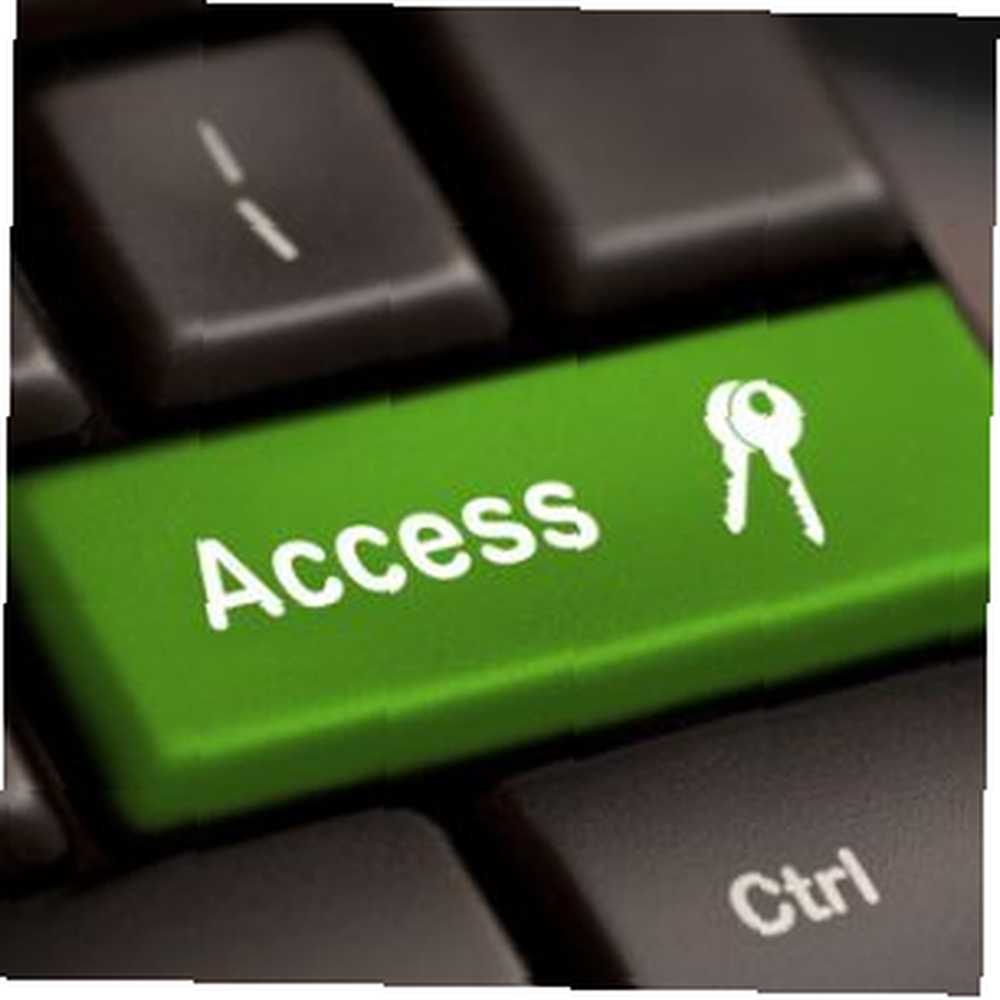
Harry James
0
2622
687
Hver dag besøger folk utallige websteder og gør brug af deres foretrukne sociale netværk med meget lidt tanke om, hvor meget information uforvarende undslipper til offentligheden. Du har sandsynligvis hørt historier om indbrudstyver, der byttede folk, der afslørede på Twitter, at de tager en ferie langt væk. Et sådant tilfælde var i 2009, da Israel Hyman, ejeren af IzzyVideo.com, rejste ud af byen og tweetede om sine rejser, kun for at vende hjem og opdage, at hans hus var blevet brudt ind.
Selv hvis du ikke specifikt poster, at du rejser, er der aktive lokalitetssporingstjenester, der følger med mange online-apps, der mærker geografisk placering til ting som tweets, Facebook-opdateringer, Flickr-indlæg og meget mere. Når tyve og andre kriminelle bliver meget mere teknologiske i deres udnyttelse, er det vigtigt at forstå, hvilke placeringsoplysninger, du giver væk, og hvilke skjulte privatlivsværktøjer der findes i disse sociale netværk og online-værktøjer, du skal bruge til at skjule disse oplysninger.
Faktisk er der værktøjer til beskyttelse af personlige oplysninger på dine sociale netværkskonti, der giver dig muligheden for at kontrollere ting ud over bare privatlivets placering, men også konto privatlivets fred. Hackere er ofte i stand til at bryde ind i mange konti, fordi de kun er beskyttet af et enkelt lag med godkendelse, og for ofte bruger folk patetisk let at gætte adgangskoder. De personlige værktøjer, jeg vil dække i denne artikel, giver dig mulighed for at aktivere ekstra lag med godkendelse, der vil gøre det ekstremt vanskeligt for nogen at hacke dine konti.
Sikring af din kontos beskyttelse af personlige oplysninger
Vi er meget fokuseret på sikkerhed hos MakeUseOf. Du behøver kun at tjekke Yaaras hyppige opdateringer af Facebooks seneste sikkerhedsindstillinger Sørg for, at du er sikker med Facebooks nye privatlivsindstillinger: En komplet guide Sørg for, at du er sikker med Facebooks nye personlige indstillinger: En komplet guide Facebook betyder også to andre ting : hyppige ændringer og bekymringer om privatlivets fred. Hvis der er en ting, vi har lært om Facebook, er, at de ikke rigtig er bekymrede for hvad vi kan lide eller vores privatliv. De skulle heller ikke ... for at se det. Vi dækker også ofte værktøjer og tjenester til forbedring af privatlivets fred for dine forskellige online-konti. Så denne artikel hjælper dig med at sikre dine konti på to måder.
Først kan du tilføje det, der kaldes tofaktorautentisering, til mange af dine konti. Jeg viser dig, hvordan du aktiverer dette på din Google-konto og Dropbox, men det er en funktion, som du vil tjekke efter på alle dine online-konti, fordi det virkelig tilføjer en stor ekstra sikkerhed. Hvis det er tilgængeligt, anbefaler jeg, at du bruger det.
For det andet vil jeg diskutere værktøj til sporingssporing i sociale netværk, og hvordan du kan deaktivere eller reducere frigivelsen af din placering i indlæg eller opdateringer. Ved at være mere opmærksom på disse to beskyttelse af personlige oplysninger kan du hårdere din konto mod kriminelle, der leder efter deres næste offer.
2-faktor godkendelse
Hvis du arbejder for et større firma i disse dage, er oddset godt for, at du sandsynligvis opretter forbindelse til arbejde hjemmefra med din arbejdsbærbar computer. For at gøre det bruger du sandsynligvis en speciel hardwarenøgle med et nummer på fronten, der ofte ændres. Dette nummer i kombination med dine almindelige login-netværksoplysninger er det, der er kendt som en 2-faktors autentificering. Kort sagt henviser det til to niveauer af godkendelse. Det er virkelig så simpelt som det.
Google tilbyder dette privatlivsværktøj ved at gå til dine Google-indstillinger og klikke på “Sikkerhed” i navigationsmenuen. Du kan se et afsnit til “2-trins verifikation”. Klik på indstillinger-knappen i dette afsnit for at starte bekræftelsesprocessen. Det første trin vil være at angive telefonnummeret på din primære mobiltelefon, hvor Google kan sende dig telefonen “hemmelig kode”.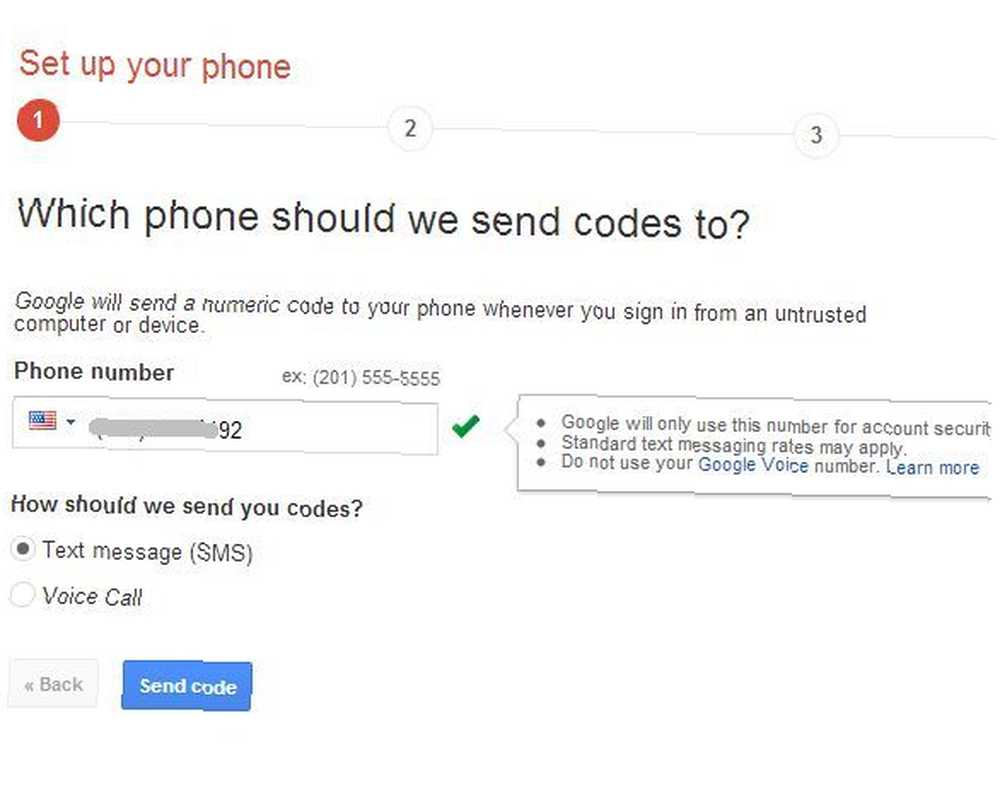
Google vil øjeblikkeligt sende en SMS eller et stemmekald med bekræftelseskoden til det mobiltelefonnummer, du har angivet. Gå tilbage til online-bekræftelsesprocessen, og udfyld bare koden i feltet i det næste trin i bekræftelsesprocessen.
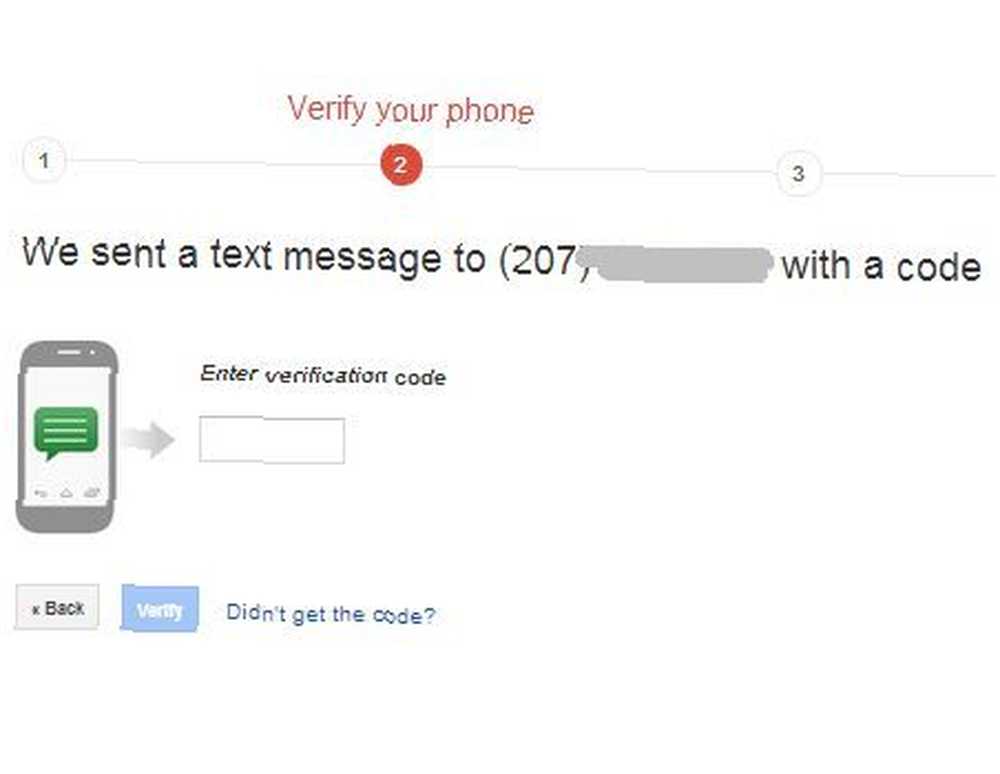
Det er alt, hvad der er for at aktivere dette til din Google-konto. Husk, at når som helst du vil tilføje en ny app med adgang til din Google-konto, bliver du nødt til at gå ind i dit Google-sikkerhedsindstillingsområde og tilføje en tilladelse, før værktøjet kan få adgang til din konto. Hvis du allerede har en masse tjenester, der får adgang til din konto, når du aktiverer totrinsbekræftelse, er oddsene gode for at du vil bryde de fleste af dem.
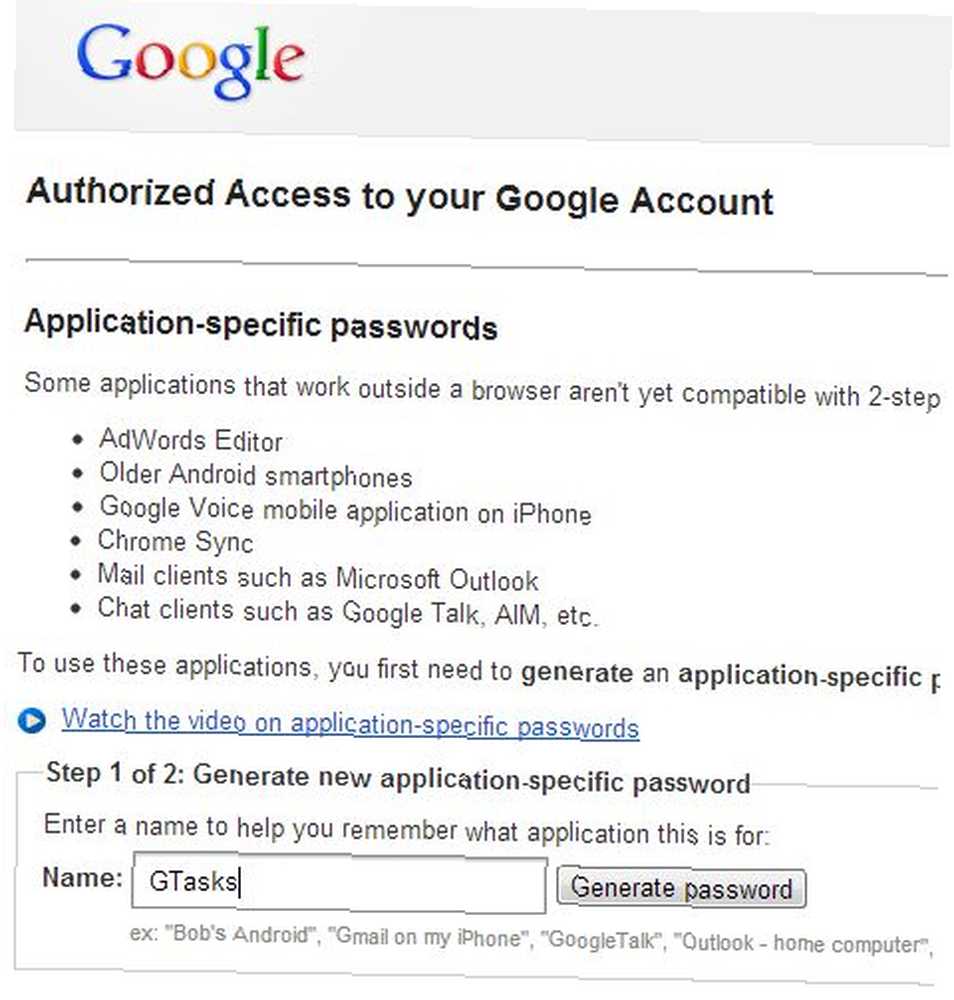
På det sidste trin i processen ser du de tjenester, der har adgang til din konto.
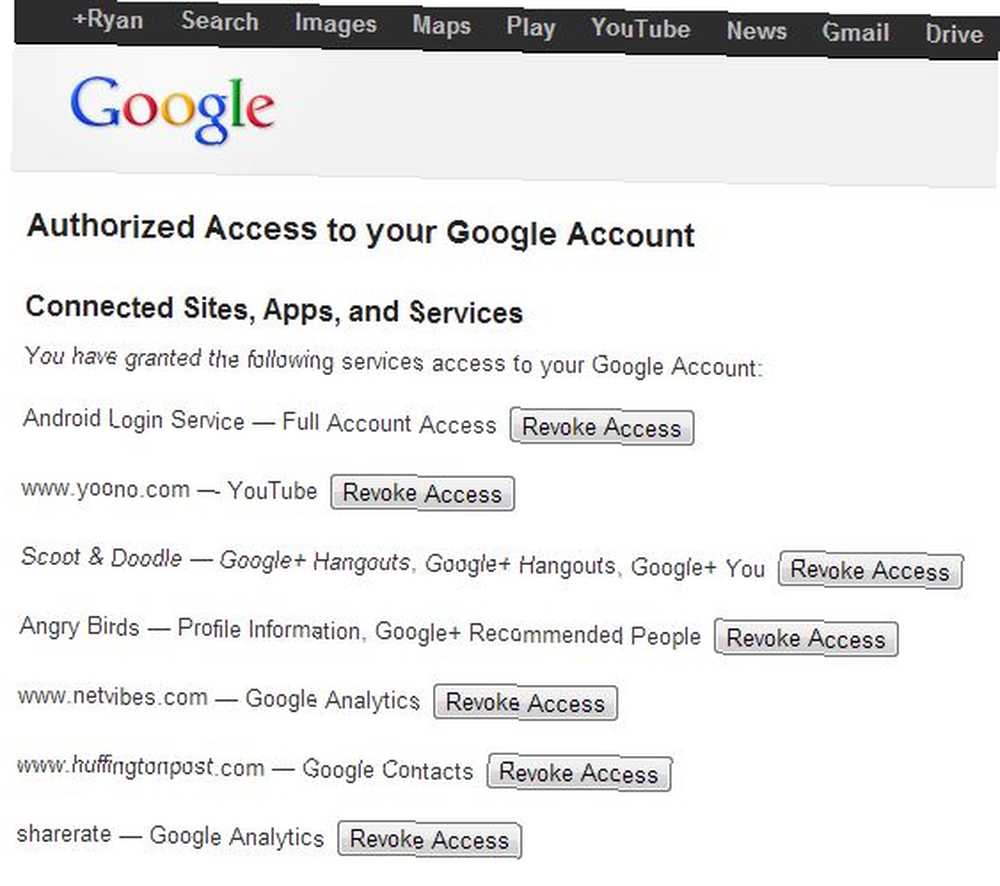
I bunden er der en boks, hvor du kan tilføje nye tjenester. Skriv blot navnet på tjenesten (som f.eks. Din Google-synkronisering af din mobiltelefon), og klik på knappen for at tilføje tjenesten. Google leverer en midlertidig adgangskode, som du skal indtaste i appen for korrekt at oprette forbindelse igen til din Google-konto. Det er meget arbejde foran, men det vil også hærde din Google-konto mod næsten ethvert hackingforsøg.
2-trins verifikation på Dropbox er lidt mere ligetil. Bare gå ind på dine indstillinger og klik på fanen Sikkerhed. Du vil se et afsnit til totrinsbekræftelse, der er deaktiveret som standard. Klik bare på linket Aktiver.
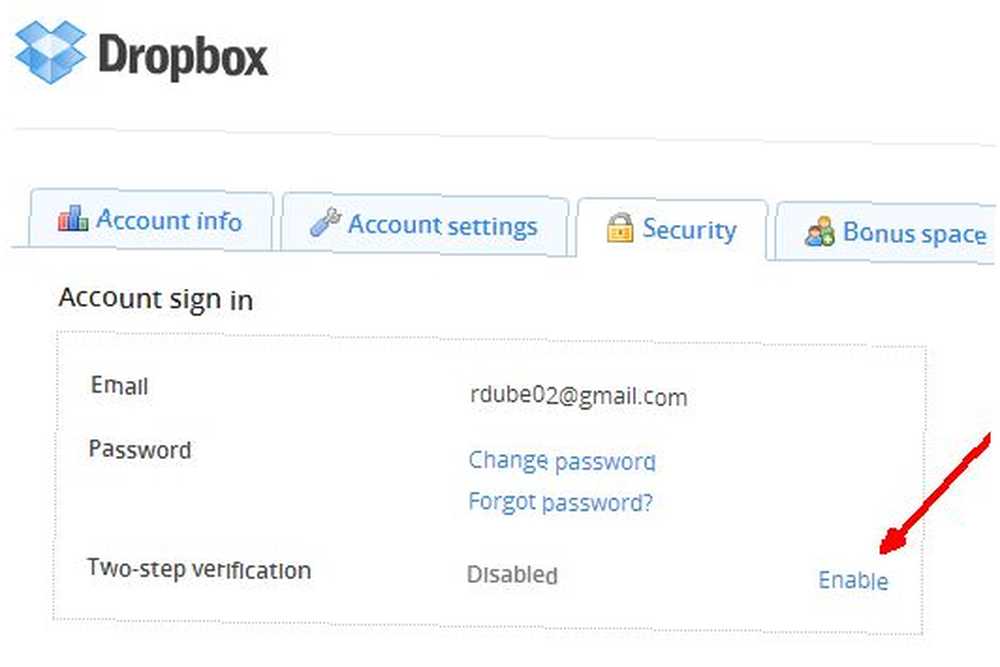
Ligesom Google skal du modtage en tekstmeddelelse (eller bruge en speciel app, der hjælper med godkendelse), og indtast derefter koden i det næste trin.
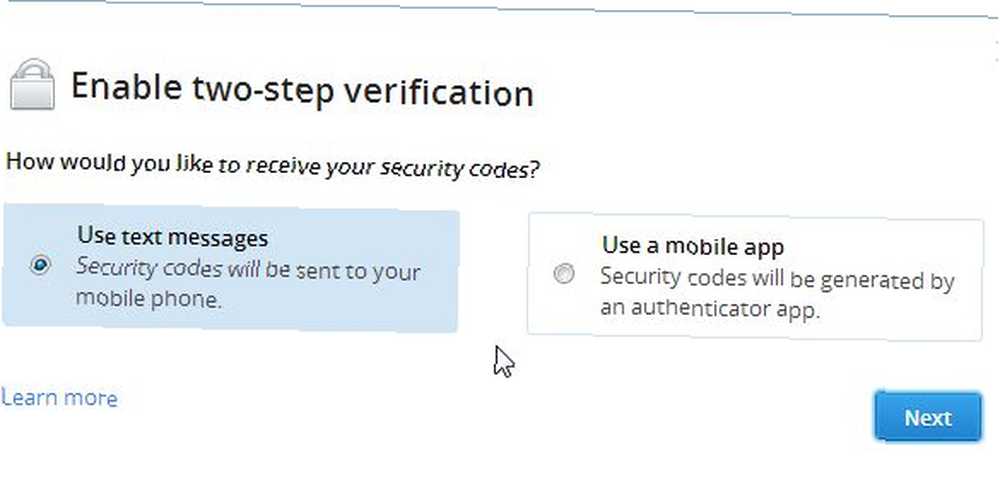
Når du er færdig, inden nye enheder eller apps har adgang til din Dropbox-konto, har du brug for en godkendelseskode fra din telefon. Dette forhindrer alle, der ikke har din telefon i at få adgang til din DropBox-konto. Det er et sikkerhedsniveau, der overgår næsten alt andet derude bortset fra en nethindeskanning eller noget.
Den seje ting ved Dropbox er, at du også kan tilføje flere mobiltelefoner, bare hvis du mister din første telefon og vil sikre dig, at du stadig kan få adgang til din konto.
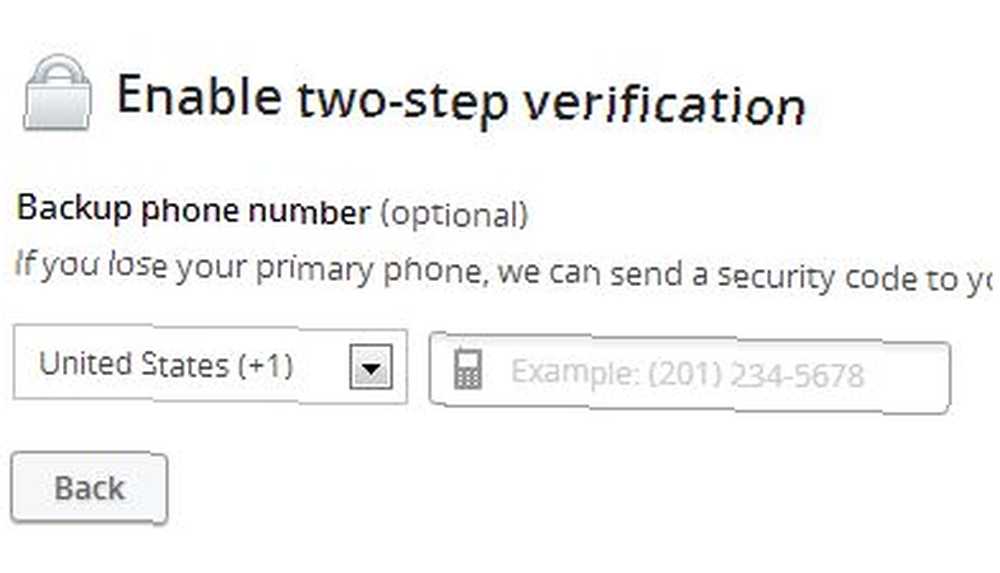
Når først totrinsverifikation er aktiveret, ser du den aktiverede status i sikkerhedsområdet i dine Dropbox-indstillinger.
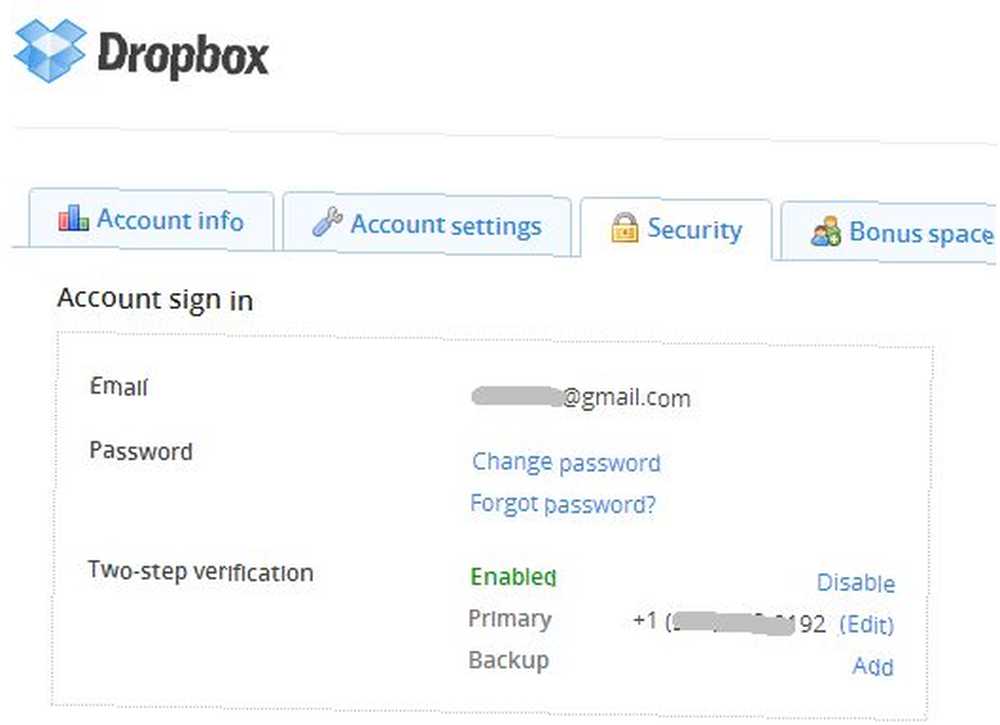
Services for socialt netværk
Det næste skjulte privatlivsværktøj gemt i udsparingerne i dine sociale netværkskontoindstillinger er lokationstjenester. Desværre ønsker de fleste af disse sociale netværk virkelig, at du skal bruge placeringstjenester, fordi det er en automatisk måde at dele dine rejser med venner, det lader marketingfolk vide, hvilke virksomheder du ofte har, og det er en opførsel, som sociale netværk virkelig ønsker at opmuntre til.
Desværre er det også en enorm sikkerhedssårbarhed, fordi folk ved, hvor du er, og hvornår du er der. Det er ikke altid en god ting. Facebook har en interessant post-post tilgang til lokationstjenester, og dette kulminerer med “Facebook-steder” funktion. Du kan se dette øverst på din væg, og du kan også se placeringsikonet i bunden af hvert indlæg, mens du skriver det.
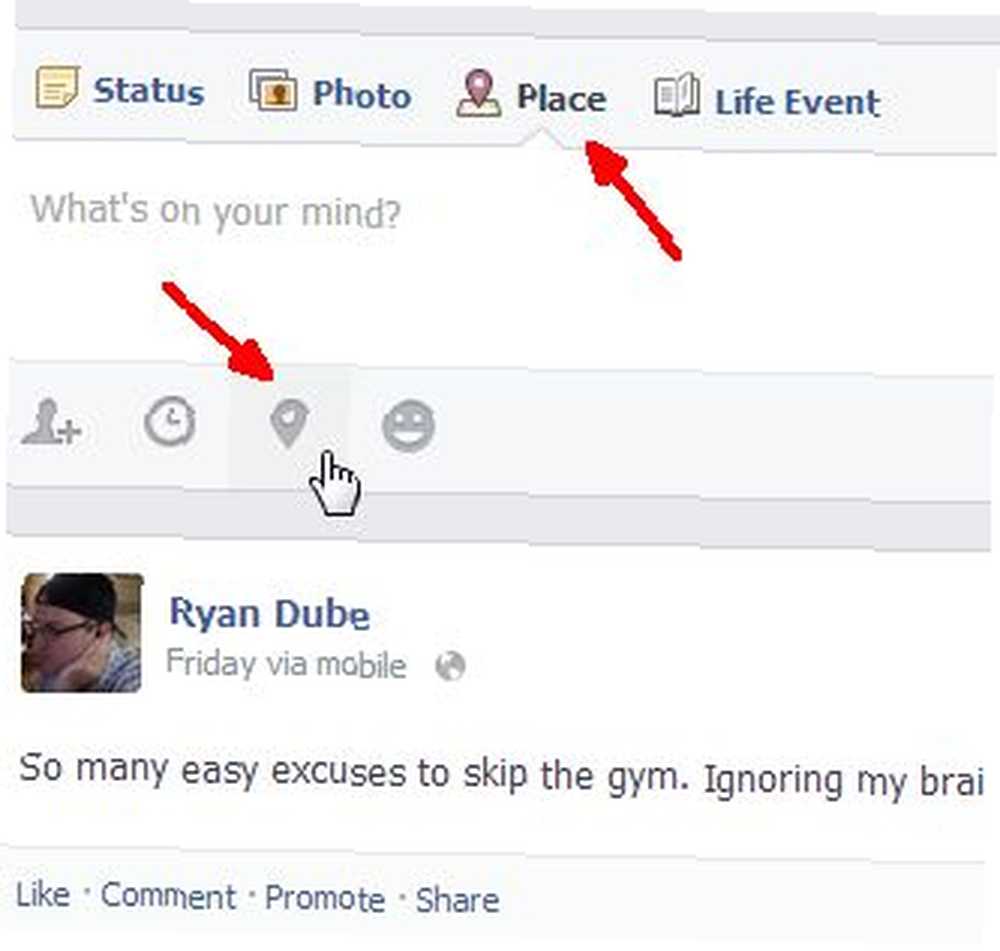
Den gode nyhed er, at takket være dette ikon har du fuld kontrol over tilføjelse eller fjernelse af disse placeringer. Den dårlige nyhed er, at når du poster fra din mobil eller bruger Facebook-messenger, har Facebook muligheden for at triangulere din placering ved hjælp af din telefons GPS eller cellulære signalplacering.
Du kan kontrollere, om dette “Beliggenhed” -funktionen er aktiveret på din mobile enhed ved at kontrollere indstillingerne for Facebook-appen. I mit tilfælde med Android-tabletten er det i appindstillingsområdet og “Messenger-placeringstjenester” mulighed. Dette giver dig mulighed for at deaktivere afsendelse af din placering med meddelelser, som du sender via Facebook-meddelelser.
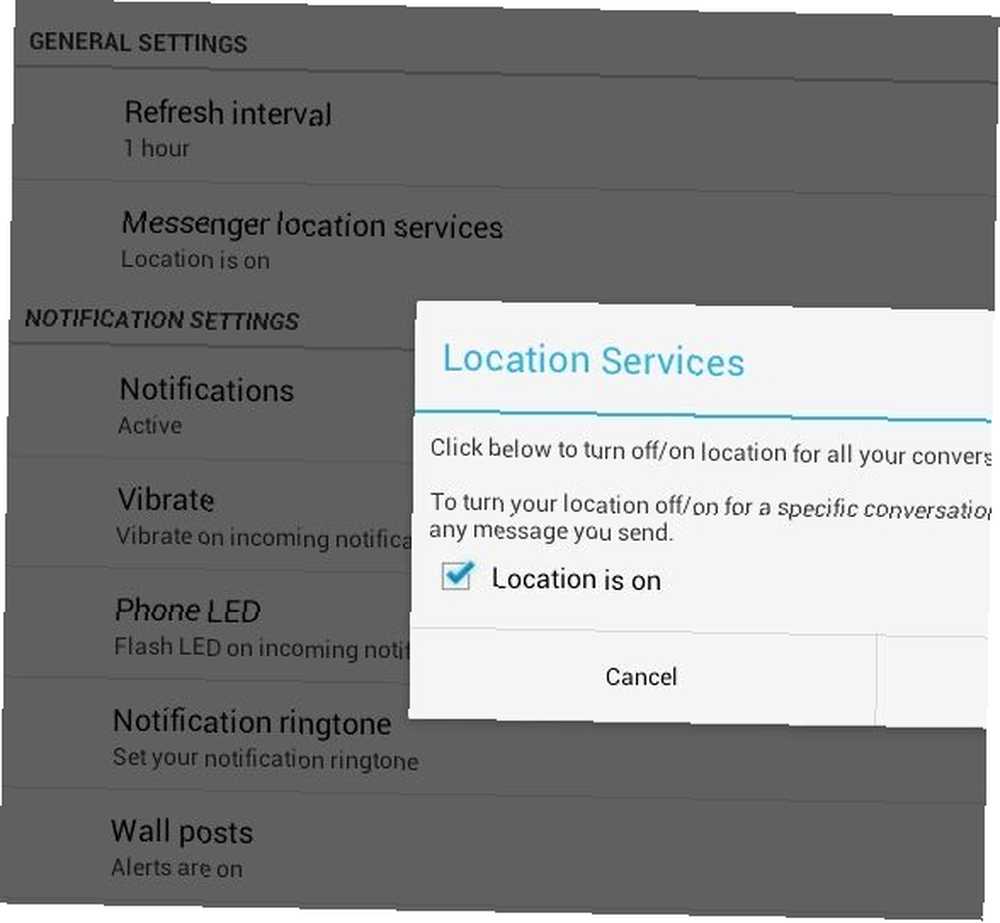
Den eneste reelle måde at kontrollere at afsløre din placering i Facebook er at manuelt kontrollere hvert indlæg og ændre placeringsindstillingen for dette indlæg - enten tilføje eller fjerne det, som du ønsker.
Google er lidt mere ligetil og automatiseret. Hvis du vil bruge en service som Google Latitude Sådan finder du din telefons placering fra en Android-enhed Sådan finder du din telefons placering fra en Android-enhed Vi viser dig, hvordan du sporer en telefon og finde dens placering fra din Android. Bemærk, at du ikke kan finde en telefonplacering efter dens nummer. , så skal du sørge for, at din Google-placeringshistorik er aktiveret, så den fungerer. Hvis du er mere bekymret for privatliv, vil du dog kontrollere denne indstilling og sørge for, at den ikke sprænger din placering derude hver gang du bruger forskellige mobile Google-tjenester.
For at kontrollere dette skal du gå ind på dine Google-kontoindstillinger og klikke på “Profil og privatliv”. Her ser du en knap til “Log ind på Dashboard”.
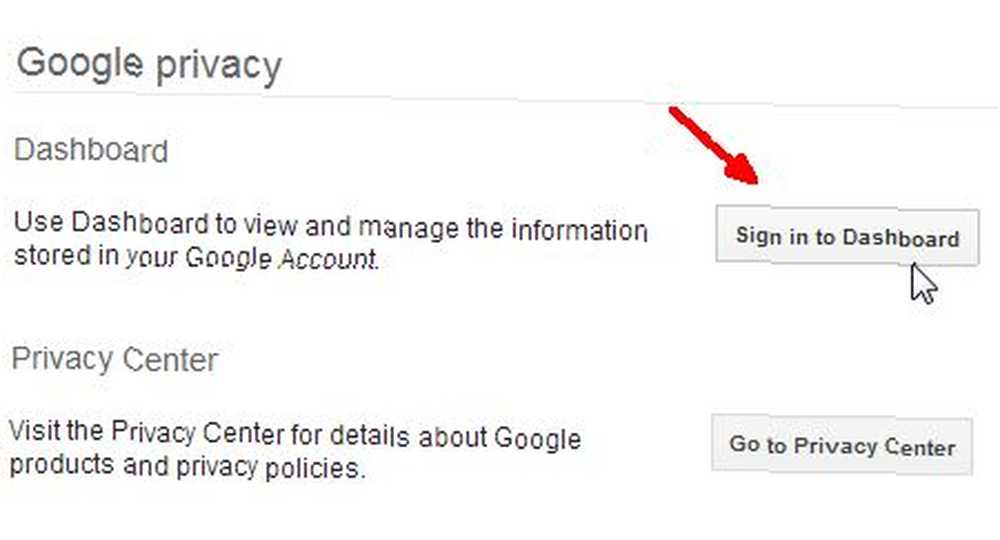
Rul ned til instrumentbrættet “Placeringshistorik og rapportering” sektion, og du vil se indstillingerne for placering og Google placeringshistorik. Hvis din placering er indstillet manuelt, er det godt, og hvis placeringshistorikken er deaktiveret, er det endnu bedre. Hvis det ikke er deaktiveret, skal du være opmærksom på, at Google holder en historie over din placering, når du bruger Google-tjenester. Men nu, hvor du er opmærksom på dette lille skjulte værktøj, kan du klikke på placeringshistorik-betjeningspanelet og ændre det.
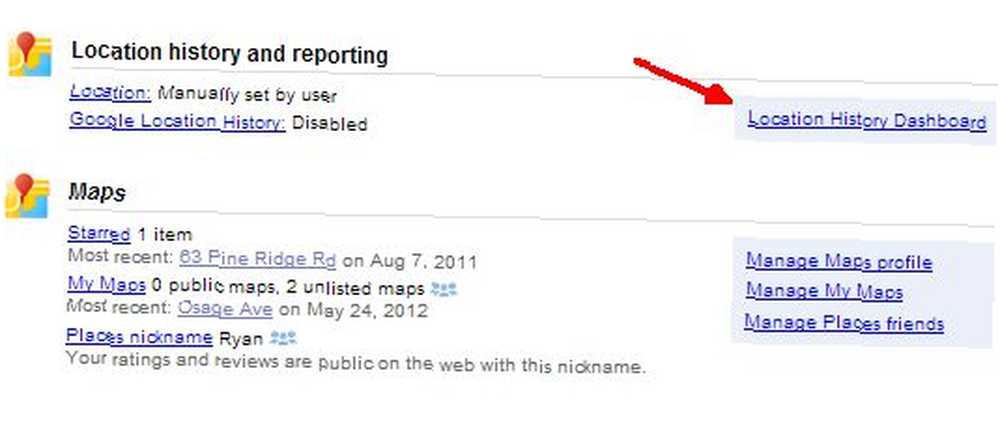
Dashboardet er det sted, hvor du kan se din placeringshistorik, og du har mulighed for at slå placeringssporing til eller fra. Som du kan se her, deaktiverede jeg min sporingshistorik, der spores for mange år siden, efter at have brugt Latitude i et stykke tid og indså, hvor utrygt det kunne være at offentliggøre min placering sådan. Hvis det er deaktiveret, vil dit betjeningspanel se sådan ud.
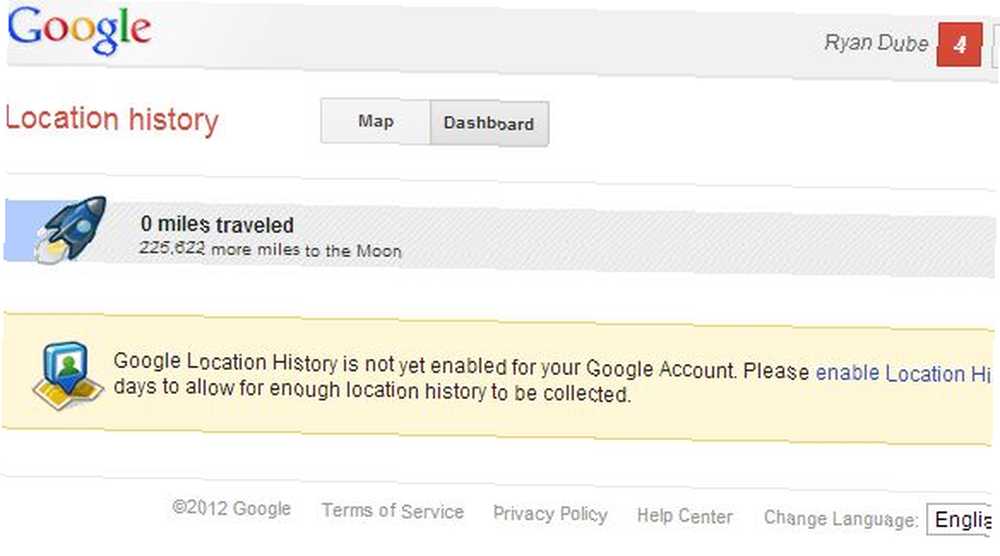
Twitter gør det endnu lettere at deaktivere tjenester for sporing af placeringer. Bare gå til din Twitter-indstillingsside og rulle ned til siden “Tweet placering” afsnit.
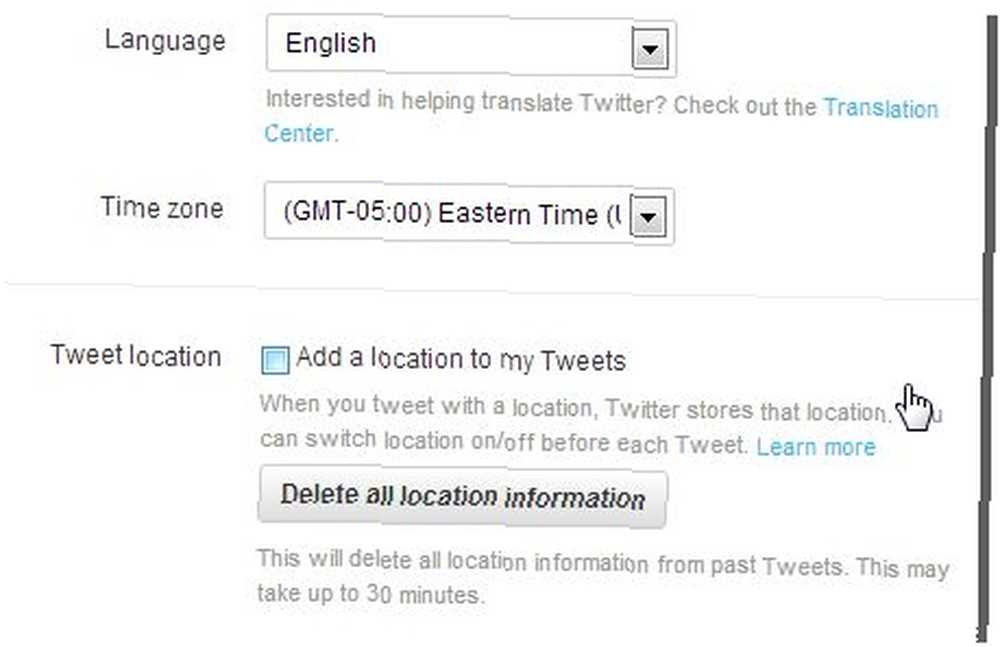
Hvis afkrydsningsfeltet ved siden af “Tilføj en placering til mine tweets” ikke er tjekket, så er du klar. Åh, og mens du er derinde, hvorfor går du ikke videre og tjekker “Kræv personlige oplysninger for at nulstille min adgangskode”. Dette er et andet lille skjult værktøj, der vil tvinge enhver der forsøger at nulstille din adgangskode til at fortælle Twitter din private e-mail-adresse eller dit personlige telefonnummer.
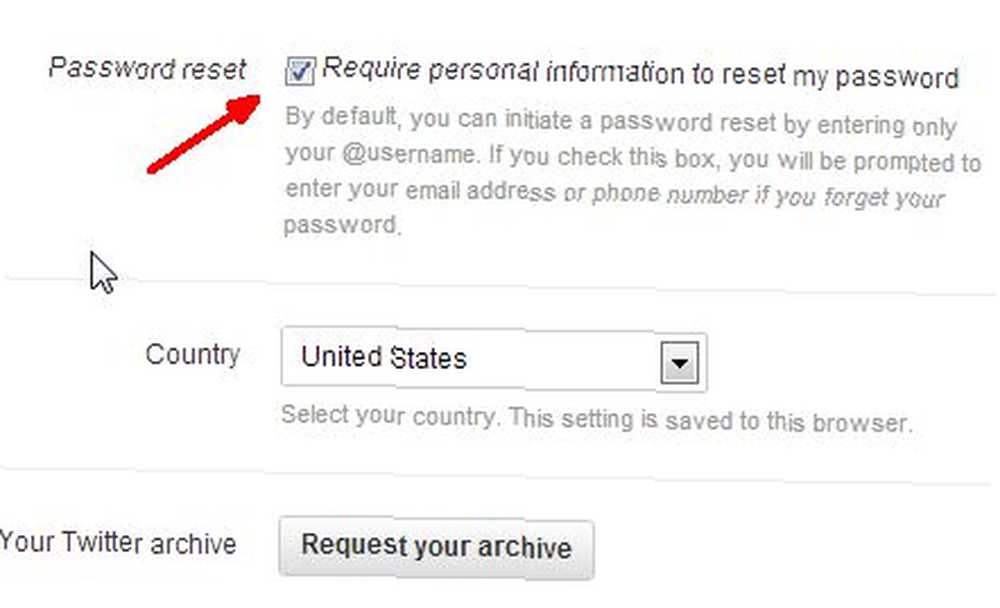
Dette vil reducere oddset for, at nogen hacker din Twitter-konto, ved at forsøge at manipulere processen til nulstilling af adgangskode.
Der er et andet skjult privatlivsværktøj, som du kan bruge i din browser til yderligere at beskytte dine placeringsoplysninger, der er gemt i din browser. Dette er en udvidelse kaldet Må ikke spore, der blokerer noget på websider fra at spore din browserinfo.
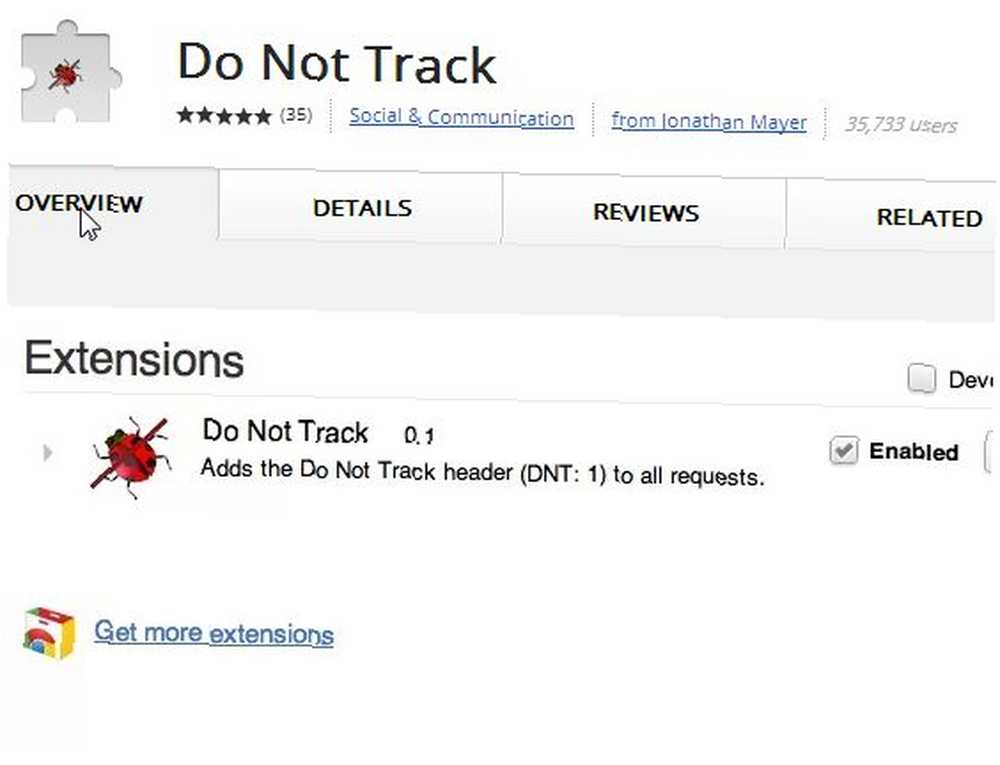
Da disse værktøjer først kom ud, sprang en masse folk på båndvognen, fordi det lød som en god idé - at blokere Ad “sporing” cookies lyder fantastisk, ikke sandt? Problemet er, at det også deaktiverer en masse rigtig fede funktioner, som du kan nyde på de fleste moderne websteder, som at logge ind på webstedet korrekt og deltage i samfundet der.
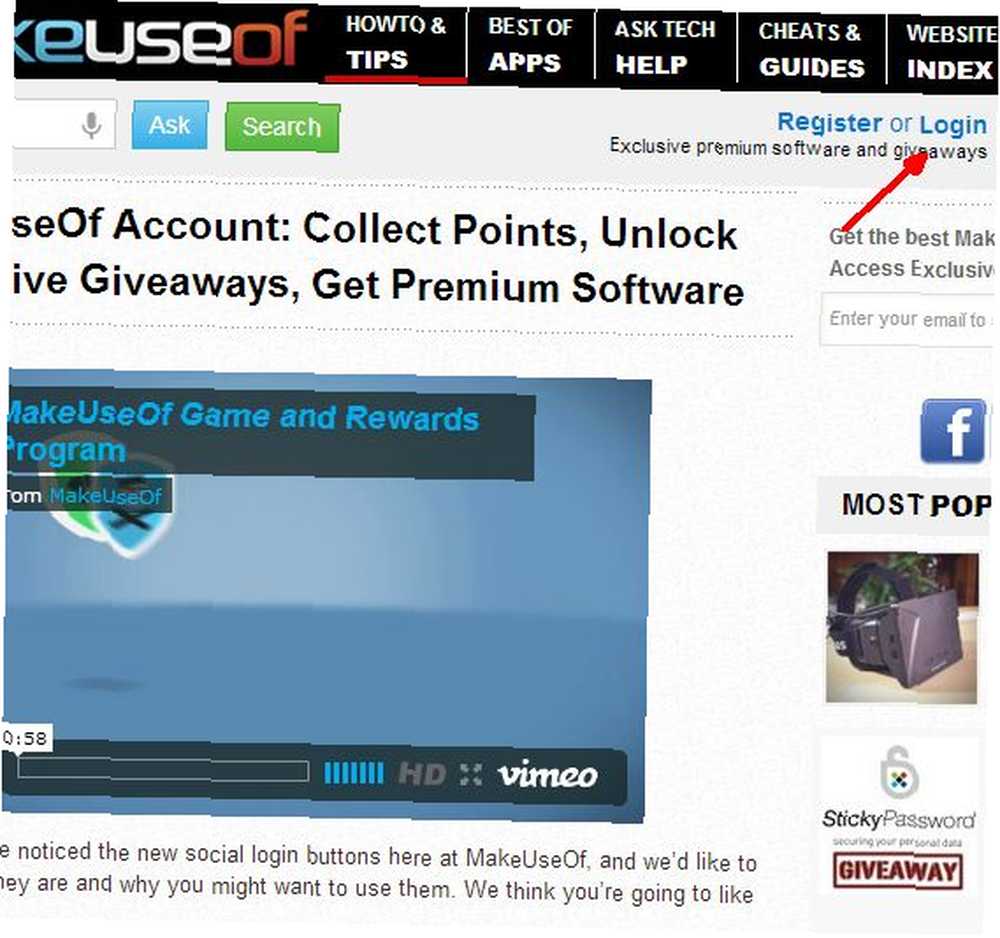
Services som ikke spore kan virkelig ødelægge den slags oplevelse.
Vores egen tech fyr James Bruce forklarer det på denne måde: “Du skal vide, at ethvert privatlivsplugins seriøst øger graden af frustration, som en bruger vil opleve på vores site ved ikke at kunne logge ind. Og så er jeg den, der skal forklare det for dem ... ”
James gør et godt punkt - mange gange den såkaldte “privatliv” at disse slags blokerende udvidelser lover ikke er så vigtige, og webstedets funktioner og tjenester, som disse blokerende udvidelser ødelægger eller bryder, gør netop installation af dem ikke værd at besværet. De ægte privatlivsproblemer, som du har brug for, er dem, der er nævnt ovenfor på dine Facebook-, Twitter- og andre sociale netværkskonti, og hvis du følger tipene til at deaktivere disse lokationsudsendelsestjenester og også aktivere 2-faktorgodkendelse, har du lige udslettet ud over halvdelen af de online sikkerhedstrusler, som du står overfor online i dag.
Kender du til andre nyttige privatlivs- og sikkerhedsværktøjer eller indstillinger, der er dybt skjult inde på dine sociale netværkskonti, som læsere skal vide om? Del din egen indsigt og feedback i kommentarfeltet nedenfor!
Billedkreditter: Sikker adgang via Shutterstock











